Eemaldage MaskSearch.com viirus - Tasuta juhend
MaskSearch.com viiruse eemaldamise juhend
Mis on MaskSearch.com viirus?
Asjaolud, mida kaaluda enne MaskSearch.com kasutamist
Google Chrome brauseri kasutajad, kes otsivad uut otsingumootorit, võivad kohata MaskSearch.com viirust. Tegemist on kahtlase tööriistaga, mis on loodud FreshTab Technologies poolt ning seda esitletakse kui “privaatsust arendavat” otsingumootorit ja brauserilaiendust. Arendajate sõnul kaitseb see kasutajate privaatsust ning ei jaga mitte mingeid isikuandmeid. Samal ajal, kui teised otsingumootorid koguvad isikustamata andmeid nagu IP-aadress ja brausimistegevusega seotud andmed, siis vastavalt selle tööriista Privaatsuspoliitikale ei kogu nemad selliseid andmeid. Räägime täna aga teistest probleemidest, mis selle tööriistaga kaasnevad. MaskSearch.com brauserikaaperdajal on üks väga tüütu funktsioon – see tungib operatsioonisüsteemi salaja üheskoos vabavaradega, mida kasutajad internetist alla laadivad. Kord, kui programm on süsteemis, muudab see veebibrauseri sätteid ja sätestab end vaikimisi avaleheks. Sellest hetkest alates on kasutajad sunnitud kasutama seda otsingumootorit ning nad ei saa minna tagasi mõne teadatuntud ja usaldusväärse otsingumootori nagu Google või Yahoo poole. Ainult MaskSearch.com’i eemaldamine aitab sätted korda panna. Soovitame seda teha nii pea, kui märkad seda veebilehte oma brauseris. Kiirenda kaaperdaja eemaldamist FortectIntego abil ning väldi ebameeldivusi.
MaskSearch.com viirus peab võtma brauseri üle kontrolli selleks, et näidata kasutajale sponsoreeritud sisu. See reklaamsisu võib esineda igasugustes formaatides: hüpikaknad, bännerid, tekstisisesed reklaamid, muudetud otsingutulemused, viited kolmandate poolte veebilehtedele. Eriti tüütud on muudetud otsingutulemused, kuna siis ei näe sa mitte vajalikku informatsiooni, vaid üksnes sponsoreeritud linke. Info otsimine ja tavapärane veebis lehitsemine võib muutuda väga tülikaks erinevate reklaamide ja järskude ümbersuunamiste tõttu. MaskSearch.com ümbersuunamisprobleem võib viia veelgi suuremate probleemideni, kui üksnes pidev tüütu brausimine ja tohutult paljude reklaamide nägemine. Kõige suurem probleem on kolmandate poolte sisu – kui sa peaksid klõpsama mõnel reklaamil või otsingutulemustes viidatud lingil, võtad sa kogu vastutuse enda õlule selle osas, mis kolmandal lehel sinuga juhtub. Pea meeles, et sa võid vabalt sattuda petturlikule või pahavaralisele veebilehele, kus võid kaotada oma isikuandmeid või leida lunavaraviiruse. Brauserikaaperdajad võivad sinuni tuua väga ohtlikke lehti, seega kui sa väärtustad oma turvalisust, peaksid sa MaskSearch.com’i koheselt eemaldama.
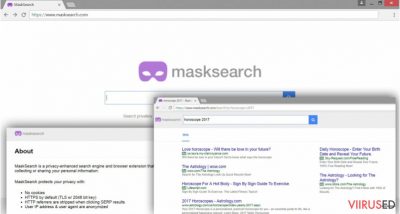
Miks see otsingumootor mu brauserisse ilmus?
Põhjus, miks su brauser kaaperdati seisneb selles, et sa ei olnud hiljuti tarkvara installeerides ettevaatlik. Brauserikaaperdajad ja potentsiaalselt soovimatud programmid levivad üheskoos jagatud vara või vabavaraga. Seega võid sa silmitsi seista MaskSearch.com kaaperdamisega iga kord, kui sa laadid uue programmi kasutades selleks “Basic” või “Recommended” sätteid. Sellel režiimil ei näe sa lisavalikuid, mille hulgas on tegelikult teised programmid ning laadid kogu paketi oma arvutisse. Pea meeles, et installeerija ei anna sulle sellest teada. Kui sa tahad teada, millised lisaprogrammid või PUP’id võivad su arvutisse sattuda, peaksid sa installeerimisel valima “Advanced” või “Custom” sätted. Nii saad sa programmi “lahti pakkida” ning valida soovitud programmi alla laadimiseks. Ainult sellest aga ei piisa; sa pead ka korralikult lugema kogu informatsiooni, sest vastasel korral võib vahele jääda midagi olulist. Näiteks võid sa jätta kahe silma vahele vaikimisi valitud sätte, millega nõustud, et MaskSearch.com sätestatakse su uueks vaikimisi avaleheks. See väike eksitus võib kalliks maksma minna, seega ära kiirusta ning võta pisut aega tarkvarade installeerimiseks.
MaskSearch.com eemaldamise meetodid
MaskSearch.com eemaldamiseks on sul kaks võimalust. Sa võid selle eemaldada kas käsitsi või automaatselt. Kui sa kaalud esimest varianti, peaksid sa esmalt lugema allolevaid juhiseid. Kui juhised ei näi olevat liialt keerulised, soovime sulle kannatlikkust ja palju jaksu eemaldamise toimingul. Kord, kui oled lõpule jõudnud, soovitame arvutit skänneerida usaldusväärse pahavaratõrjega veendumaks, et said kõik kaaperdajaga seotud kirjed kustutatud. Kui sa soovid aga kiiresti tülikast probleemist vabaneda, soovitame MaskSearch.com’i eemaldada automaatselt. Selle jaoks pead sa süsteemi skänneerima pahavaratõrjega.
FortectIntego aitab eemaldada viiruse kahjusid. SpyHunter 5Combo Cleaner ja Malwarebytes aitavad tuvastada potentsiaalselt soovimatuid programme ja viiruseid ning nendega seotud faile ja registrikirjeid.
MaskSearch.com viiruse manuaalse eemaldamise juhend
Eemaldage MaskSearch.com süsteemidest Windows
Kui sa oled nakatunud MaskSearch.com viirusega, pead sa tuvastama programmi, millega koos kaaperdaja arvutisse sattus ning eemaldama ka selle. Ära unusta kontrollida ka brauseri sätteid. Kaaperdaja on loodud Google Chrome’i ründama, ent sa peaksid kontrollima kõiki arvutisse laaditud veebilehitsejaid.
-
Klikka Start → Control Panel → Programs and Features (kui oled Windows XP kasutaja, klikka Add/Remove Programs).

-
Olles programmi Windows 10 / Windows 8 kasutaja klikka seejärel parema hiireklahviga ekraani vasakus allnurgas. Kui Quick Access Menu ilmub, siis vali Control Panel ja Uninstall a Program.

-
Desinstalleeri MaskSearch.com ja sellega seotud programmid
Siin, otsi programmi MaskSearch.com või ühtegi teist hiljuti installeeritud kahtlast programmi. -
Installeeri need maha ja klikka OK nende muutuste salvestamiseks.

Eemaldage MaskSearch.com süsteemist Mac OS X
-
Kui kasutad OS X, klikka nupul Go ekraani üleval vasajkus osas ja vali Applications.

-
Oota kuni näed kausta Applications ja otsi sealt üles MaskSearch.com või teised kahtlased programmid, mis esinevad. Nüüd klikka parema klahviga igal sellisel sissekandel ja vali Move to Trash.

Eemaldage MaskSearch.com viirus programmist Microsoft Edge
Taastage Microsoft Edge seaded (meetod 1):
- Käivitage Microsoft Edge'i rakendus ja klikake More (kolm täppi ekraani üleval paremas nurgas).
- Klikake Settings avamaks rohkem võimalusi.
-
Kui Settings aken avaneb, siis klikake nuppu Choose what to clear valiku Clear browsing data all.

-
Siin valige kõik, mida eemaldada soovite ja klikake Clear.

-
Nüüd peaksite nupul Start (Windowsi logo) tegema parema hiireklahviga klõpsu. Seejärel valige Task Manager.

- Olles Processes aknas, otsige üles Microsoft Edge.
-
Parema hiireklahviga klõpsake sellel ja valige Go to details. Kui nupp Go to details pole nähtav, siis klikake More details ja korrake eelmisi samme.


-
Kui Details aken avaneb, siis otsige üles iga kirje, mille nimes sisaldub Microsoft Edge. Klõpsake parema hiireklahviga kõigi selliste kirjete peal ja valige End Task nende kirjete lõpetamiseks.

Microsoft Edge brauseri lähtestamine (meetod 2):
Kui meetod 1 ei toiminud Teie jaoks, siis on Teil tarvis kasutada keerulisemat Edge'i lähtestusmeetodit.
- Märkus: Teil on tarvis on kindlasti tarvis oma andmed seda meetodit kasutades varundada.
- Otsige see kaust oma arvutis üles:
C:\Users\%username%\AppData\Local\Packages\Microsoft.MicrosoftEdge_8wekyb3d8bbwe. -
Valige iga kirje, mis sellesse salvestatud on ja tehke oma parema hiireklahviga klõps. Valige Delete valik.

- Klikake nupul Start (Windowsi logo) ja tippige window power reale Search my stuff.
-
Parema hiireklahviga klõpsake kirjel Windows PowerShell ja valige Run as administrator.

- Olles administraator: Ilmub Windows PowerShell'i aken, kleepige see käsurida pärast PS C:\WINDOWS\system32> ja vajutage Enter:
Get-AppXPackage -AllUsers -Name Microsoft.MicrosoftEdge | Foreach {Add-AppxPackage -DisableDevelopmentMode -Register $($_.InstallLocation)\AppXManifest.xml -Verbose}
Kui need sammud on valmis, siis peaks MaskSearch.com Teie brauserist Microsoft Edge eemaldatud olema.
Eemaldage MaskSearch.com Mozilla Firefox (FF) juurest
-
Eemalda ohtlikud laiendused
Ava Mozilla Firefox, klikka menüü-ikoonil (pleval paremas nurgas ja vali Add-ons → Extensions.
-
Siin, vali MaskSearch.com ja teised kaheldava väärtusega pluginad. Klikka Remove nende kirjete kustutamiseks.

-
Lähtesta Mozilla Firefox
Klikka menüüs Firefox üleval vasakul nurgas ja klikka küsimärgil. Siin, vali Troubleshooting Information.
-
Nüüd on näha Reset Firefox to its default state teade koos Reset Firefox nupuga. Klikka seda nuppu mitu korda ja vii MaskSearch.com eemaldamine lõpule.

Eemaldage MaskSearch.com Google Chrome juurest
MaskSearch.com viirus võis su brauserisse installeerida laiendusi või kolmandate poolte pluginaid, seega pead sa kontrollima üle kõik lisakirjed. Seejärel lähtesta Google Chrome’i sätted vastavalt allpool kirjeldatule.
-
Kustuta pahatahtlikud pluginad
Ava Google Chrome, klikka menüü-ikoonil (pleval paremas nurgas ja vali Tools → Extensions.
-
Siin, vali MaskSearch.com ja teised pahatahtlikud pluginad ja vali rämpsu ikoon nende sissekannete kustutamiseks.

-
Klikka uuesti menüü-ikoonil ja vali Settings → Manage Search engines sektsioonist Search.

-
Olles Search Engines... juures, eemalda pahatahtlikud otsilmootorid. Alles peaks jääma ainult Google või eelistatud domeeni nimi.

-
Lähtesta Google Chrome
Klikka menüü-ikoonil Google Chrome üleval paremas nurgas ja vali Settings. -
Keri lehekülje lõppu ja klikka Reset browser settings.

-
KlikkaReset selle tegevuse kinnitamiseks ja vii MaskSearch.com eemaldamine lõpuni.

Eemaldage MaskSearch.com Safari juurest
-
Eemalda ohtlikud laiendused
Ava Safari veebibrauser ja klikka Safari menüüs, ekraani ülemises vasakus nurgas. Olles seda teinud, vali Preferences.
-
Siin, vali Extensions ja otsi üles MaskSearch.com või teised kahtlased sissekanded. Klikka uuesti nuppu Uninstall ja saa igast sellisest sissekandest lahti.

-
Lähtesta Safari
Ava brauser Safari ja klikka menüü-sektsioonis Safari ekraani ülemises vasakus servas. Siin, vali Reset Safari....
-
Nüüd on näha detailne dialoogiaken, mis on täidetud lähtestusvalikutega. Iga selline valik on tavaliselt linnukesega märgitud, kuid on võimalik täpsustada, millist valikut soovitakse lähtestada ja millist mitte. Klikka nuppu Reset selleks, et viia MaskSearch.com eemaldamise protsess lõpule.

Olles desinstalleerinud selle potentsiaalselt mittesoovitava programmi (PUP) ja korda teinud oma iga veebibrauseri, soovitame me Teil skanneerida oma arvutit tuntud nuhkvara-vastase programmiga. See aitab Teil saada lahti MaskSearch.com registri jälgedest ja samuti identifitseerida sellega seotud parasiidid või võimalikud pahavara nakatumised Teie arvutis. Selleks puhuks on Teil võimalik kasutada meie kõrgeima hinnanguga pahavara eemaldajat: FortectIntego, SpyHunter 5Combo Cleaner või Malwarebytes.
Teile soovitatud
Ära lase valitsusel enda järel nuhkida
Valitsustel on kombeks jälgida inimeste andmeid ning isegi nuhkida kodanike järel, seega sa peaksid seda silmas pidama ja uurima rohkem kahtlaste infokogumise taktikate kohta. Selleks, et vältida mistahes soovimatut valitsusepoolset jälgimist, tuleks internetti kasutada täiesti anonüümselt.
Kui kasutad internetti, saad valida mistahes asukoha selleks, et netisisu näha ilma, et peaksid taluma olulisi piiranguid. Naudi internetikasutust ilma häkkimise riskita, kasutades Private Internet Access VPN-teenust.
Kontrolli, millist infot valitsused ja muud soovimatud osapooled saavad näha siis, kui sa internetis surfad. Isegi, kui sa ei tegele seadusevastaste toimingutega või usaldad oma teenusepakkujaid ja platvorme, ole alati omaenda turvalisuse ja heaolu huvides kahtlustav ning kasuta ennetavaid meetmeid nagu VPN-teenused.
Tee failidest tagavarakoopiad, juhuks, kui sind tabab pahavararünnak
Arvutikasutajad võivad saada mitmesuguseid kahjusid kübernakkuste tõttu, kuna nad on ise jätnud midagi tegemata. Pahavara põhjustatud tarkvaraprobleemid või otsesed andmekaotused krüpteeringu tõttu võivad tekitada seadmele mitmeid probleeme või põhjustada püsivat kahju. Kui sul on korralikud tagavarakoopiad, saad pärast taoliseid intsidente oma tööd aga muretult jätkata.
Pärast seadmele mistahes muudatuste tegemist on oluline teha tagavarakoopiad, et saaksid alati naasta oma töö juurde, isegi, kui pahavara on midagi seadmes muutnud või põhjustanud andmekaotuseid. Kui sul on olemas iga olulise dokumendi või projekti eelmise versiooni koopia, saad vältida tülikaid olukordi. Sa tänad end, kui peaksid kunagi pahavara otsa sattuma. Süsteemi taastamise jaoks kasuta programmi Data Recovery Pro.




























